Procreate は強力で人気のある アート制作のためのアプリ です。アプリには、想像力の赴くままに絵を描いたりペイントしたりできるツールがたくさんあります。ただし、これらのツールを最大限に活用するには、目的の効果を達成するためにツールがどのように機能するかを理解する必要があります。
ブレンド はアートワークで頻繁に実行される可能性があるため、Procreate でこの効果を実現する方法がいくつかあります。したがって、さまざまな方法を試して、本当に好みのブレンド効果を作成できます。
以下のガイドに従って、必要なブレンドを入手し、Procreate プロジェクトで見栄えの良いものにします。
スマッジ ツールでブレンドする
Procreate でブレンド エフェクトを作成する最も簡単な方法は、スミッジ ツールを使用することです。右上隅にある手のアイコンをタップすると、このツールに切り替えることができます。または、タップしたままにして、現在使用しているブラシで汚すこともできます。
スマッジ ツールの使用方法に関係なく、スマッジ ツールとのブレンド方法は同じです。ただし、現在のブラシと一緒に使用すると、ブレンドがよりスムーズになり、見栄えが良くなります。スミッジ ツールを効果的に使用するには、次の手順に従います。
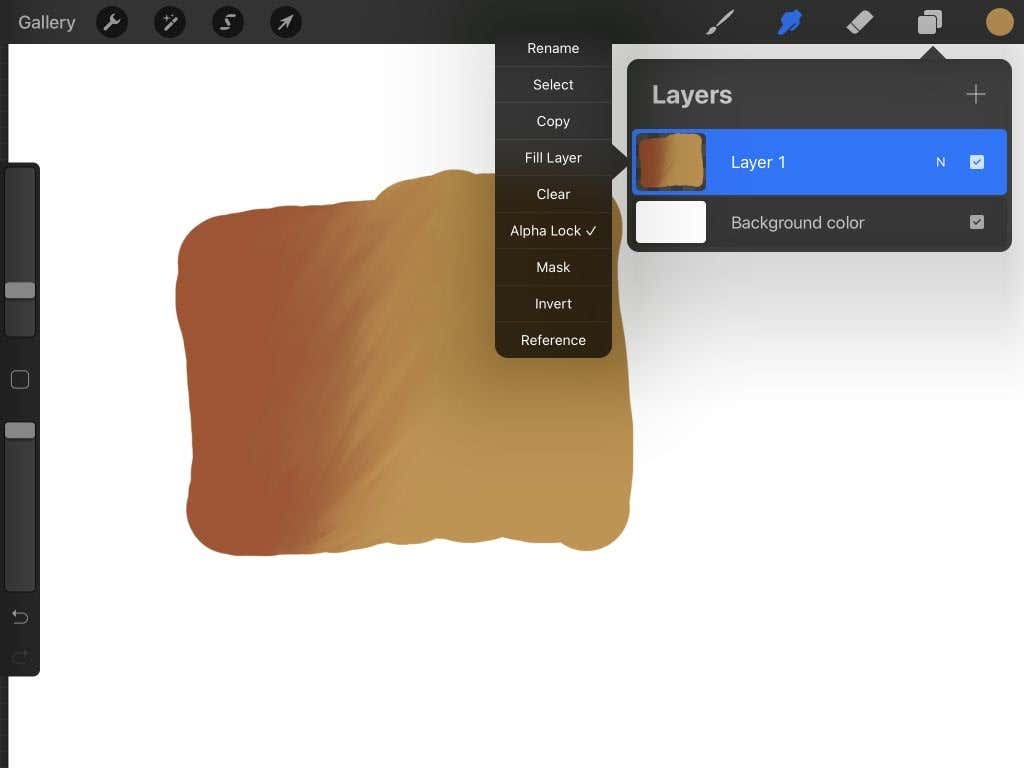
色をブレンドするときは、類似した色をブレンドすると、最終製品の見栄えが良くなることに注意してください。これらは、反対の補色ではなく、色相環上で隣り合う色です。
ガウスぼかしを使用したブレンド
もう 1 つのブレンド オプションは、ガウスぼかしツールです。このツールを使用すると、レイヤー全体をぼかすか、鉛筆で描いた部分のみをぼかすかを選択できるため、さまざまな状況で便利です。.
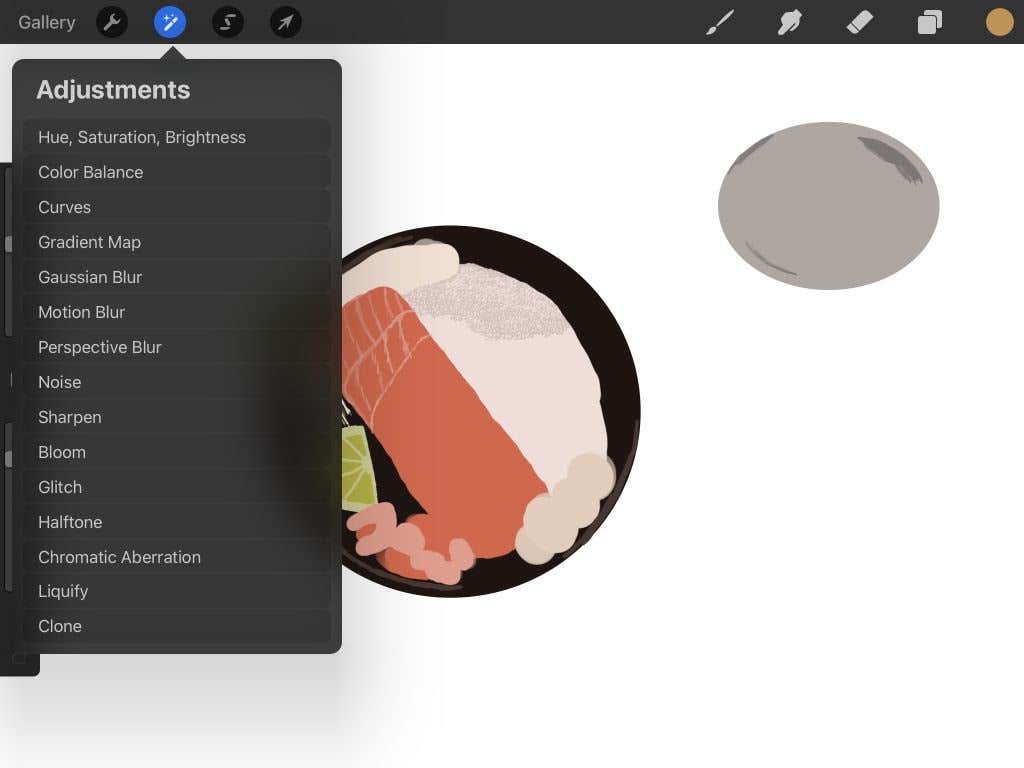
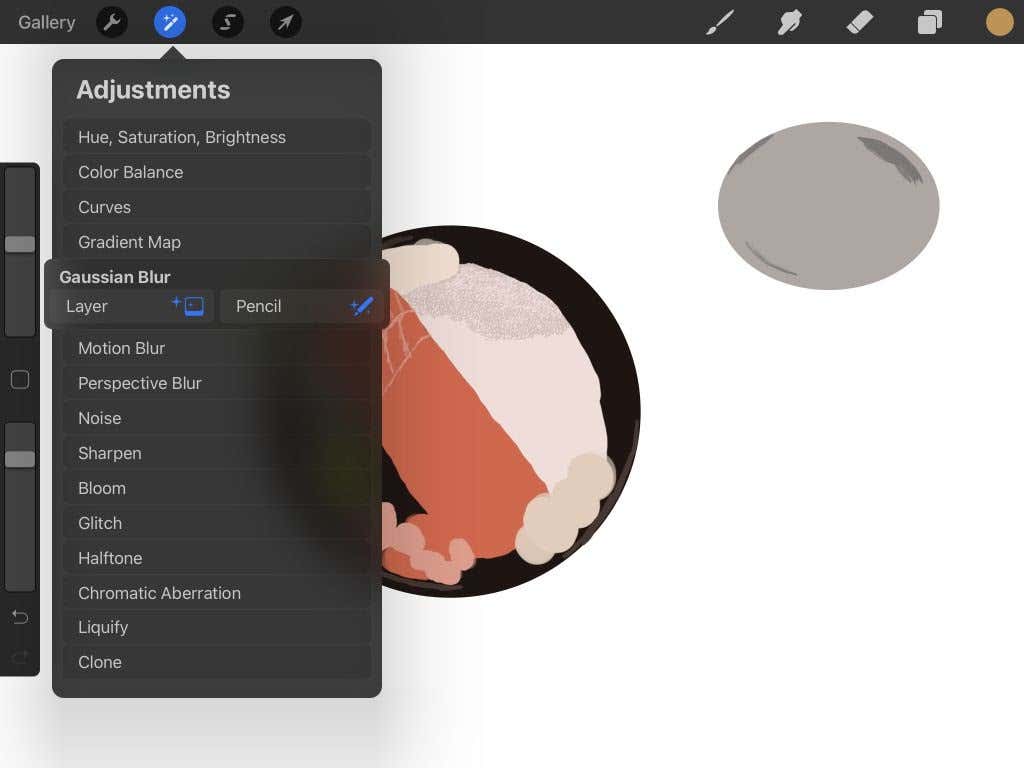
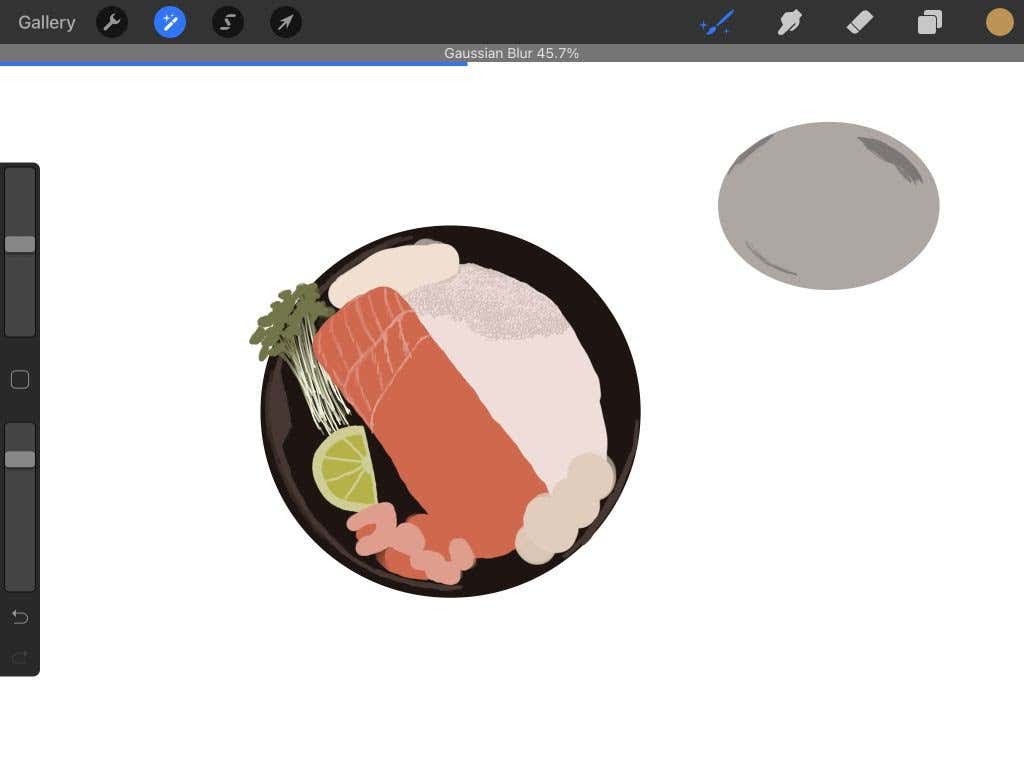
ガウスぼかしはシンプルなブレンドを提供し、スワイプするだけで強度を変更できると便利です。
ブラシでブレンドする
ブレンドの外観をさらに細かく制御したい場合があります。実はブラシを使うだけで、コントロールされた素晴らしいブレンドを実現できることをご存知ですか?この方法は実験に適していますので、次回ブレンドする必要があるときに試してみてください。
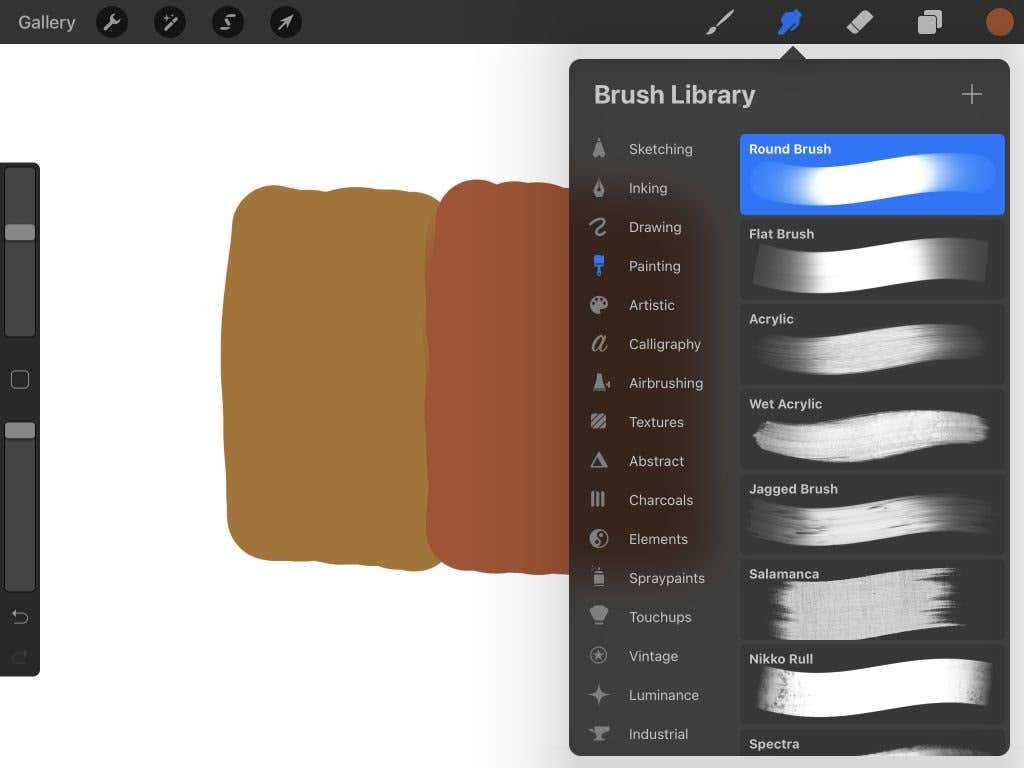
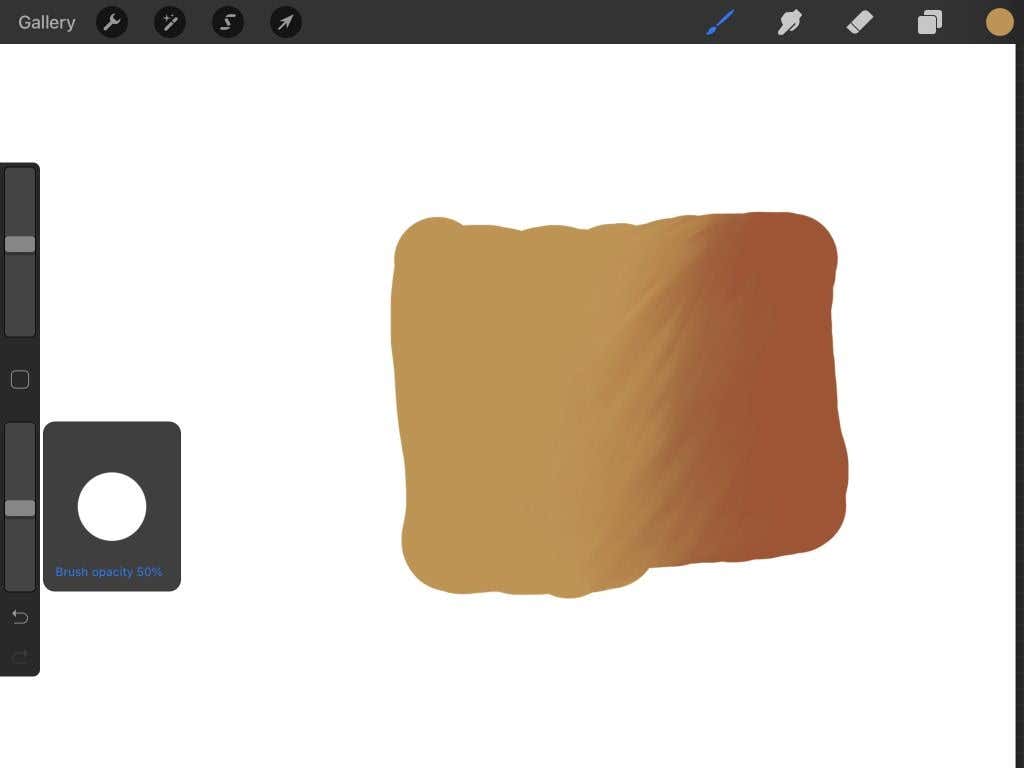
ブラシを使用してブレンドすると、間違いが発生する余地が少なくなり、希望通りの外観を正確にブレンドすることもできます。また、ブラシの設定を変更してさまざまな効果を得ることができます。
Procreate にブレンドするためのヒント
ブレンドを最大限に活用し、間違いの数を減らしたい場合は、以下のいくつかのヒントに従ってみてください。あなたとあなたのプロジェクトにとって最適なものを自由にお選びください。
圧力を使用する
アップルペンシル を使用して描画する場合、押し込む量が増えるほど、ブラシ ストロークにかかる圧力が大きくなります。これはブレンドするときにも当てはまります。したがって、軽いストロークを使用してみて、希望の効果が得られるまでブレンドを調整してください。.
クリッピング マスクを使用する
クリッピング マスクは、ブレンドの実行中に元の描画を変更しないようにするための優れた方法です。 [レイヤー ] タブに移動し、ブレンドするレイヤーの上にレイヤーを追加します。この最上位レイヤーを選択したままにして、ブレンドを続けます。
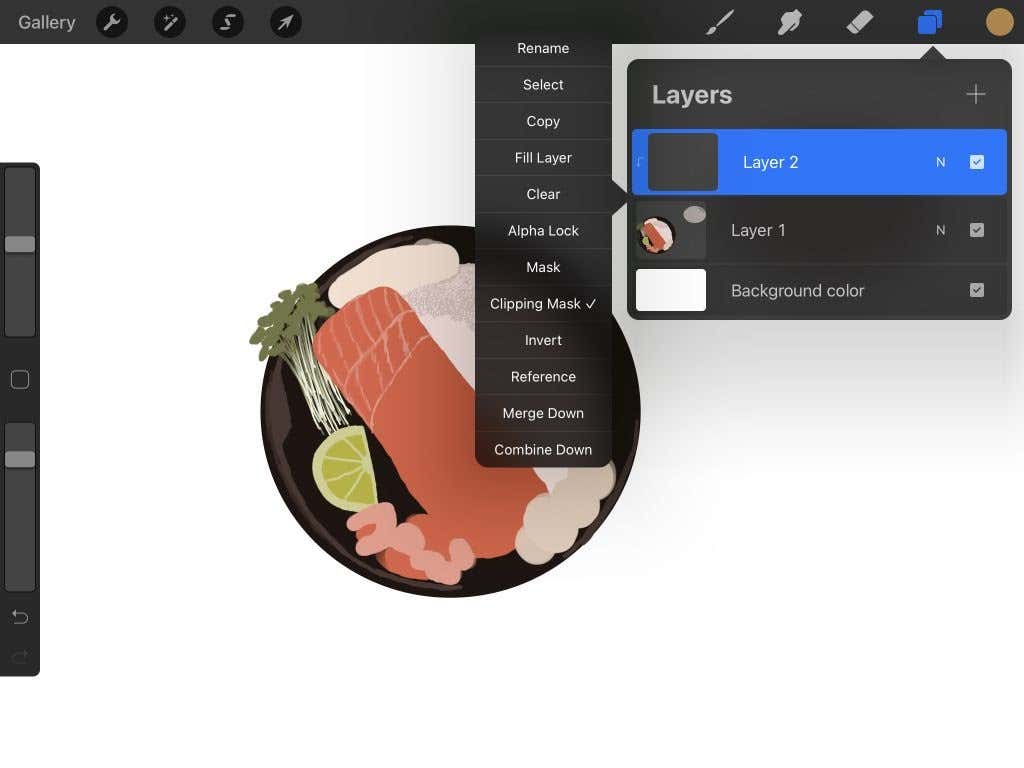
クリッピング マスクはその下のレイヤーにのみ影響し、元の描画を変更せずにレイヤーに変更を加えることができます。これは、ブレンドの間違いを対処しやすくするための優れた方法です。
ブラシの種類
スミッジ ツールを使用する場合、またはブラシでブレンドする場合、使用しているブラシの種類によってブレンドのテクスチャが変わります。ブレンドする前にブラシ オプションを確認して、ブレンドをどのようにしたいかを決めます。たとえば、より柔らかい影のようなブレンドの場合は、エアブラシ セクションでいくつかのブラシを試してください。
探しているものが見つからない場合は、いつでも Procreate でカスタム ブラシを作成または追加できます。
ブラシ サイズ
見栄えの良いブレンドを実現するには、ブレンドするものに合わせてブラシのサイズを変える必要があります。たとえば、滑らかなブレンドが必要な広い領域には、より大きなブラシが理想的です。
アートのエッジやより詳細なブレンドには、小さいブラシ サイズを使用するのが最適です。ブラシのサイズは、左側のサイドバーの一番上のスライダーに移動して上下に動かすことで簡単に変更できます。
Procreate でのブレンド
ブレンディングは、アーティストにとって作品の質を高めるために学ぶべき重要なテクニックです。シャドウ、グラデーション、テクスチャなど、さまざまな効果に使用できます。上記の方法を自分の作品で試して、自分にとって本当に効果的なものを見つけてください。
iPad でさらにアート アプリをお探しの場合は、アーティストに最適なアプリ に関する記事をご覧ください。
.